آموزش گرفتن اسکرین شات در سامسونگ

اسکرین شات گرفتن در گوشی یا تبلت سامسونگ، راهی مفید برای نگه داشتن اطلاعات، به اشتراک گذاری آن و… است. فرقی نمیکند گوشی شما Galaxy S23 باشد یا مدلهای قدیمیتر سامسونگ؛ در هر صورت راهی برای گرفتن اسکرین شات وجود دارد. در مقاله پیش رو، شما را با راههای گرفتن اسکرین شات در سامسونگ آشنا میکنیم.
اسکرین شات چیست؟
اسکرین شات، تصویر دیجیتالی از نمایشگر گوشی است که ثبت و ذخیره میشود. این ویژگی فوقالعاده به کاربران امکان ثبت لحظات حساس و مورد نظرشان را میدهد. این تصویر میتواند لحظهای از یک بازی، مکالمه، جمله و عکس جذاب و.. باشد. درواقع راهی مفید برای به اشتراک گذاری اطلاعات بصری با دیگران است. انجام این کار در گوشیهای هوشمند بسیار ساده است؛ اما روش آن در سیستم عاملهای مختلف تاحدودی فرق میکند. به عنوان مثال در گوشیهای سامسونگ، چندین راه برای انجام این کار پیش روی کاربران قرار دارد.
اهمیت گرفتن اسکرین شات
شاید تا به حال به اهمیت اسکرین شات دقت نکرده باشید؛ همانطور که گفتیم، از این کار میتوان در موارد مختلفی استفاده کرد؛ به عنوان مثال برنامه جدیدی را نصب کردهاید و میخواهید روش کار با آن را به دوستتان آموزش دهید؛ یا حتی شخصی شما را مورد آزار و اذیت کلامی قرار داده و میخواهید اسنادی از آن داشته باشید. در چنین موقعیتهایی، گرفتن اسکرین شات یکی از بهترین گزینههایی است که پیش رویتان قرار دارد. شاید این نکته برایتان جالب باشد که اسکرینشاتها علاوه بر موارد ذکر شده، کاربردهای فرهنگی نیز دارند؛ همانطور که میبینید رسانههای اجتماعی، سرشار از اسکرینشاتهایی از توییتها و پستها هستند. درواقع اسکرینشاتها به بخش مهمی از فعالیت آنلاین تبدیل شدهاند.
نحوه گرفتن اسکرین شات در سامسونگ
حال که با اهمیت اسکرین شات آشنا شدیم، بهتر است نگاهی به راههای پیش رو برای انجام این کار در گوشیهای سامسونگ بیندازیم. البته باید در نظر داشته باشیم که نوع روش این کار، به مدل گوشی، نسخه نرمافزار، سرویس ارائه دهنده وایرلس و… بستگی دارد. بنابراین اگر برخی روشهای ذکر شده در گوشی شما جواب ندادند، نگران نشوید.
مشاهده و خرید جدیدترین گوشیهای روز بازار در دیجیلند: قیمت روز گوشی
استفاده از دکمهها برای گرفتن اسکرین شات در گوشی سامسونگ
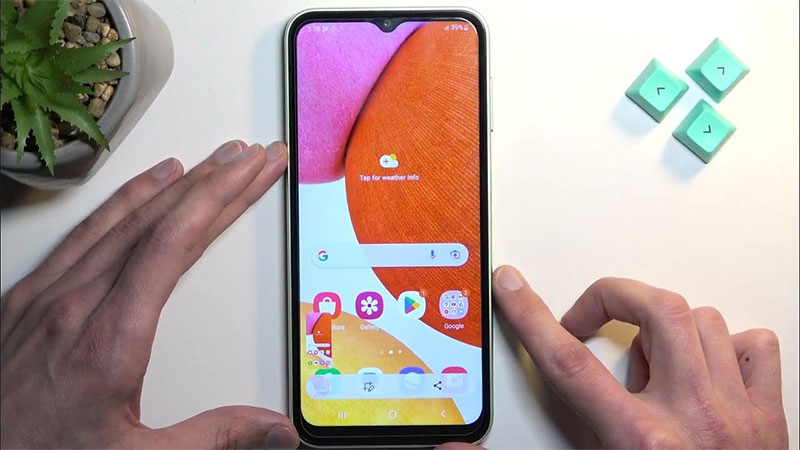
چه بخواهید از گوشی اسکرین شات بگیرید یا تبلت، مراحل انجام آن تقریبا یکسان است؛ تنها بسته به مدل، تفاوتهای جزئی وجود دارد. برای گرفتن اسکرین شات با استفاده از دکمهها، باید همزمان دکمههای پاور و کم کردن صدا را فشار دهید. با چشمک زدن صفحه، اسکرین شات گرفته شده و میتوانید کلیدها را رها کنید.
کلیدهای صدا معمولا در سمت چپ و کلید پاور در وسط یا سمت راست قرار دارند. با این حال در برخی مدلها، ممکن است جای کلیدها برعکس یا تمام آنها در یک سمت باشند. تبلتها نیز معمولا دارای دکمه Home هستند و برای گرفتن اسکرین شات در آنها باید کلیدهای پاور و هوم را به طور همزمان گرفته و نگه دارید.
استفاده از دست برای گرفتن اسکرین شات در گوشی سامسونگ
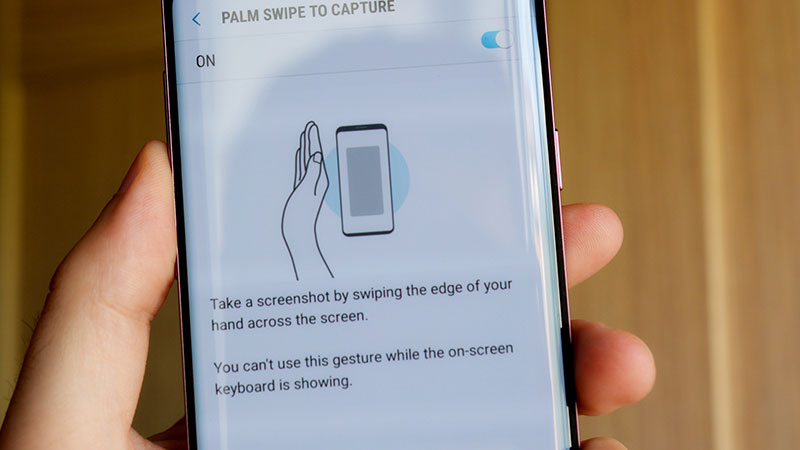
پیش از اینکه به سراغ توضیح این روش اسکرین شات گرفتن برویم، باید بگوییم که برخی دستگاههای سامسونگ به دلیل برخورداری از محدودیتهای سختافزاری، از آن پشتیبانی نمیکنند. در مدلهای اینچنینی، استفاده از دکمهها را توصیه میکنیم.
یکی از محبوبترین روشهای اسکرینشات گرفتن در گوشی سامسونگ، استفاده از دست است. برای این کار در تنظیمات گوشی Advanced Features را انتخاب کرده و با وارد شدن به بخش Motions and Gestures، گزینه Palm Swipe to capture را فعال کنید. سپس با کشیدن دست روی صفحه، میتوانید اسکرینشاتهای خود را ثبت کنید.
خرید انواع گوشی سامسونگ با بهترین قیمت در فروشگاه دیجیلند
استفاده از دستیار صوتی برای گرفتن اسکرین شات در گوشی سامسونگ
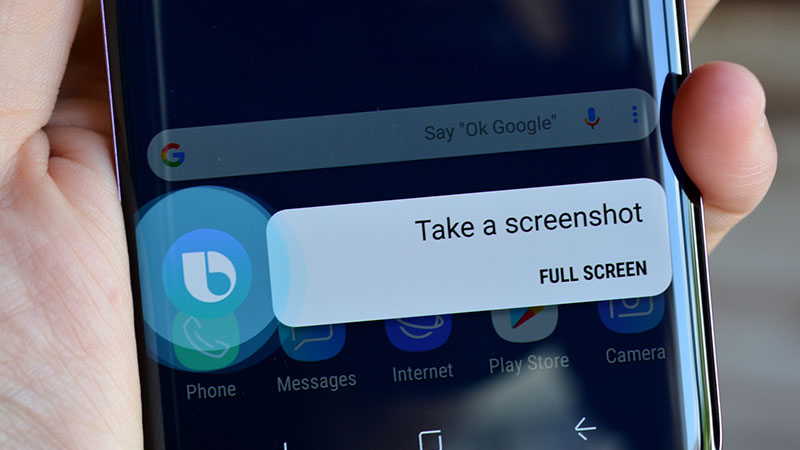
اگر Bixby Voice یا Google Assistant را فعال کرده باشید، میتوانید با یک دستور صوتی ساده، اسکرین شات بگیرید. برای این کار دکمه هوم را بگیرید و جمله «Take a Screenshot» را بگویید.
برای این کار میتوانید از گوگل اسیستنت نیز استفاده کنید. تنها به جای صدا کردن Bixby، عبارت Hey Google و پس از آن Take a screenshot را بگویید. حال اگر دستیار صوتی فعال نبود، با طی کردن مراحل زیر میتوانید آن را فعال کنید. به Settings و سپس General رفته و در این بخش گزینه Google Assistant را فعال کنید.
استفاده از منوی دستیار برای گرفتن اسکرین شات در گوشی سامسونگ
یکی دیگر از روشهای آسان گرفتن اسکرین شات در گوشی سامسونگ، استفاده از منوی دستیار است. برای فعالسازی آن، به settings>Accessibility>Interaction and dexterity رفته و Assistant menu را فعال کنید. پس از آن کنار صفحه نمایش خود منوی دستیار را میبینید که یکی از گزینههای داخل آن، گرفتن اسکرین شات است.
بیشتر بخوانید: راهنمای گرفتن اسکرین شات در آیفون اپل
استفاده از Smart select edge برای گرفتن اسکرین شات در گوشی سامسونگ
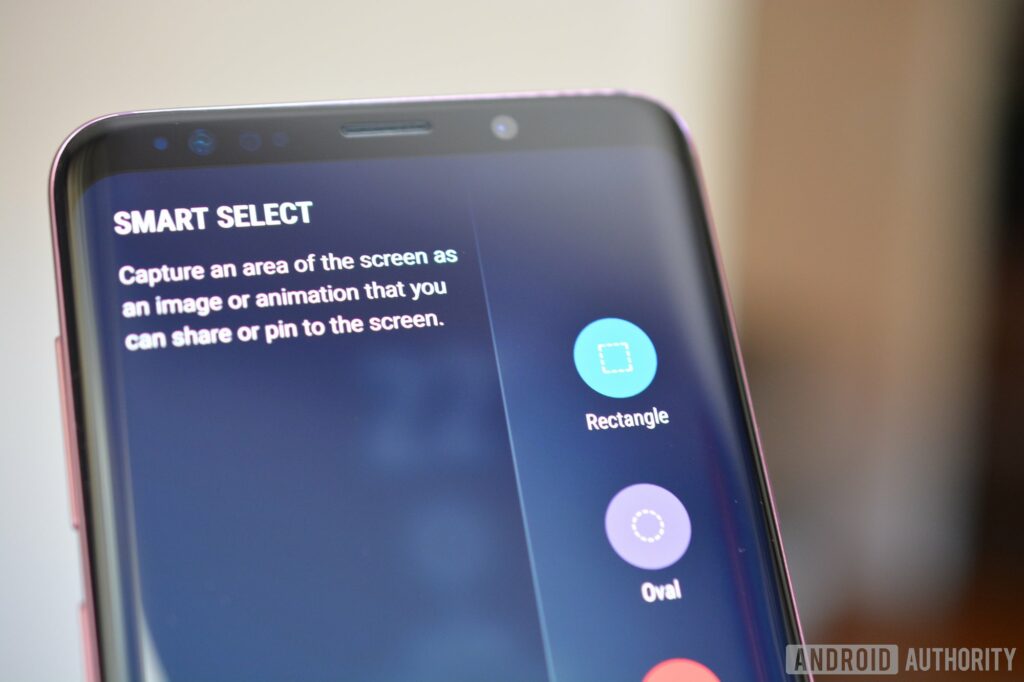
پنل Smart select edge یکی دیگر از راههایی است که میتوانید برای گرفتن اسکرین شات در گوشی سامسونگ خود استفاده کنید. حتما نواری که به طور پیشفرض در سمت راست صفحه نمایش قرار دارد را دیدهاید؛ برای گرفتن اسکرین شات، این نوار را کشیده و گزینه Rectangle را انتخاب کنید. به همین راحتی از بخش مورد نظر خود عکس بگیرید.
حال اگر Rectangle را در نوار edge ندیدید، میتوانید به Settings>Display>Edge Panels رفته، Panels و سپس Smart Select را انتخاب کنید. پس از انجام این کار میتوانید از گزینه Rectangle استفاده کنید.
استفاده از قلم برای گرفتن اسکرین شات در گوشی سامسونگ
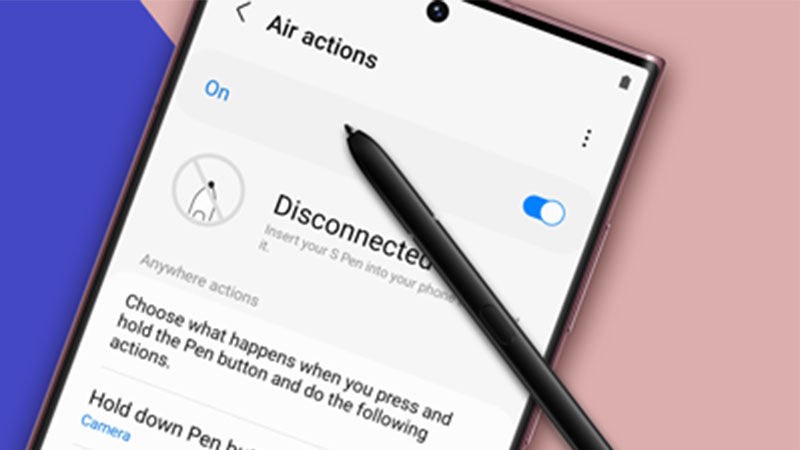
قلم S Pen با گوشیها و تبلتهای متعددی سازگاری دارد و یکی از کاربردهای آن، گرفتن اسکرین شات با استفاده از Screen write است. نکته قابل توجه این است که تنها گوشیهایی که به طور پیشفرض S Pen دارند یا با S Pen Fold edition و S Pen Pro سازگاری دارند، میتوانند از قلم برای گرفتن اسکرین شات استفاده کنند.
برای این کار به صفحهای که میخواهید عکس بگیرید بروید و بر منوی Air command و سپس Screen write کلیک کنید. بدین ترتیب گوشی به طور خودکار از صفحهای که در آن قرار دارید عکس میگیرد. میتوانید روی عکس چیزی بنویسید و درنهایت زمانی که کارتان تمام شد، آن را سیو کنید تا در گالری ذخیره شود. همچنین با استفاده از Smart Select میتوانید بخش مورد نظر از تصویر را انتخاب کرده و از آن عکس بگیرید.
بیشتر بخوانید: آموزش خاموش کردن Safe Search یا جستجوی ایمن گوگل
استفاده از Scroll Capture برای گرفتن اسکرین شات در گوشی سامسونگ
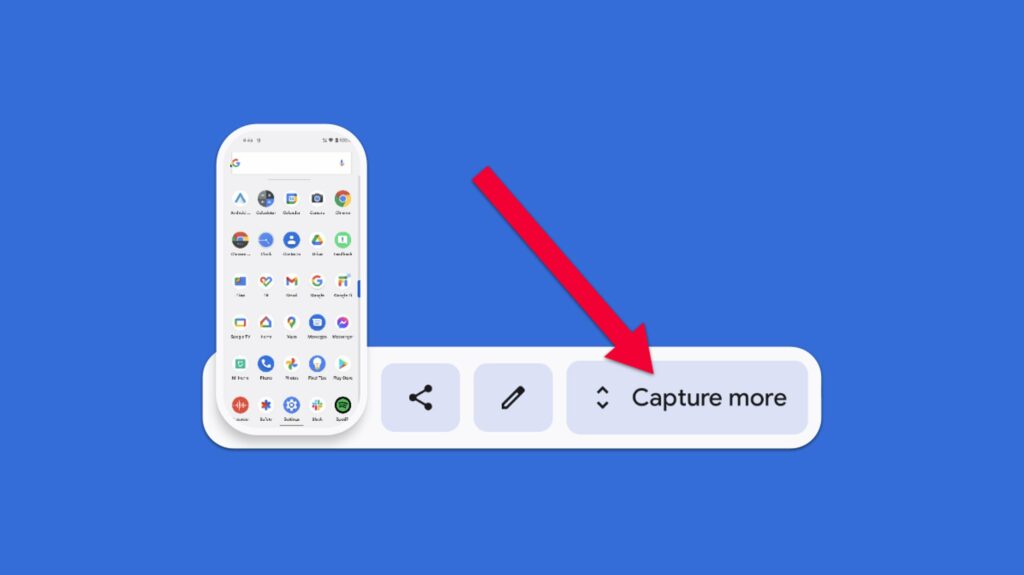
ممکن است در موقعیتی قرار بگیرید که نیاز به اسکرین شات گرفتن از صفحهای طولانی وجود داشته باشد. در حالت عادی باید چندین اسکرین شات بگیرید که کار دشواری است؛ اما سامسونگ Scroll Capture را به عنوان راه حلی برای این مسئله ارائه کرده است. با این روش میتوانید چندین اسکرین شات متوالی از یک تصویر گرفته و درنهایت آنها را با یکدیگر ترکیب کنید. نکته قابل توجه این است که در صورت استفاده از روشهای دیگر گرفتن اسکرین شات نیز، بازهم امکان استفاده از اسکرول رول وجود دارد.
برای فعالسازی این ویژگی به Setting>Advanced features>Screenshots and screen recorder بروید و از فعال بودن Screenshot toolbar اطمینان حاصل کنید. در این روش ابتدا یک اسکرین شات بگیرید و سپس بر گزینه Scroll capture که در پایین صفحه ظاهر میشود، کلیک کنید. بدین ترتیب گوشی شروع به گرفتن اسکرین شات بعدی میکند.
بیشتر بخوانید: گرفتن اسکرین شات در ویندوز ۱۱
اسکرین شات گرفته شده را از کجا ببینیم؟
پس از گرفتن اسکرین شات، پیامی در نوار اعلانات نمایش داده میشود که با پایین کشیدن آن و ضربه زدن روی آن پیام، میتوانید به طور مستقیم عکس را باز کنید. به گالری گوشی بروید و فولدر Screen Shot را باز کنید تا تمامی اسکرینشاتهای گرفته شده برایتان نمایش داده شوند. راه دیگر دسترسی به اسکرینشاتها، از طریق My Files است. این فولدر را باز کرده و در زیرمجموعههای فایل images، میتوانید عکسهای مورد نظرتان را ببینید.
سخن آخر
تا اینجا دیدیم که گرفتن اسکرین شات در گوشیهای سامسونگ، فرآیند بسیار سادهای داشته و راههای مختلفی برای این کار وجود دارد. در نهایت بنا به مدل گوشی خود میتوانید از گزینه مناسب استفاده کنید.








1 دیدگاه
بسیار عالیست